Altium Designer是用于電路設計,PCB布局設計和原理圖捕獲的領先CAD軟件。今天,許多設計工程師更喜歡Altium Designer作為他們的設計平臺,因為它具有用戶友好性,具有良好的圖形用戶界面(GUI)和眾多設計選項的可用性。基于FPGA的嵌入式系統設計,硬件描述語言(HDL)設計,信號完整性和電路仿真是Altium Designer的主要特性。
最新Altium Designer的特性:
該軟件提供自動路由,差分對路由,增強型違規報告,設計規則檢查(DRC)增強,相同的凈間隙規則改進,在調整期間更改目標長度,智能組件放置,機械外殼設計的3D步驟模型生成,活動BOM和靜態模擬探針。
軟件:
Altium Designer版本18.1.7
從開始菜單啟動Altium Designer應用程序時,您將看到兩個主要元素。第一個是主文檔編輯工作區,另一個是項目面板。
1-創建項目:
文件→新建→項目→PCB項目(這將創建PCB_Project1.PrjPCB *)
星號*標志和紅色顏色顯示文檔有一些更改,需要保存。保存文檔后,*符號和紅色將消失。
2-添加原理圖和PCB
右鍵單擊左側面板中的PCB項目,添加原理圖和PCB布局文檔。在此之后將項目,原理圖和PCB布局文檔保存在計算機硬盤中易于訪問的文件夾中
主文檔是原理圖和PCB布局文檔。項目面板顯示最初創建的主項目,在該項目下保存原理圖和PCB布局。
3- Altium庫:
在右側,您可以看到顯示組件名稱的庫面板,部件號,組件符號和封裝。
單擊右側面板中的庫按鈕以打開“可用庫”窗口。
這用于添加/刪除特定組庫目錄中的庫。例如,有可用于ST Microelectronics,Texas Instruments,Maxim Semiconductors等的庫。實際上,圖書館是由半導體制造商分類的。因此,如果您想添加一個庫,請閱讀第4頁
< strong>4-添加庫:
安裝按鈕→從文件安裝→選擇特定庫制造商的所有子類別→打開
< p>
< b> 5-放置組件:
添加庫后,您可以在已添加的庫列表中看到制造商名稱。默認情況下,選擇其他設備。
庫→其他設備→選擇您的制造商類型→設計項目ID選擇您的選擇→放置組件→單擊原理圖表將組件放在工作表上。
使用“空格鍵”可以在任何方向上旋轉組件90度。左鍵單擊組件,然后單擊屬性。您將在右側看到屬性面板。該面板具有“指示符”,“注釋”,“描述”組件。在屬性下方是組件的占地面積和仿真模型。組件的“值”可以從常規選項卡旁邊的“參數”選項卡更改。
6 - 放置電匯:
屏幕中間頂部有一個面板,可以選擇繪制接線和連接組件。這也有位置組件,端口,工作表符號,GND和文本。
7-平移/放大和縮小:
放大:右控制按下+鼠標滾輪
縮放out:右控制按下+鼠標滾輪
平移:右鍵單擊按下+移動手形光標以平移原理圖
您可以同時平移+放大/縮小兩者。
8-從Schematics更新PCB
現在我們已經放置了組件,有線它們和連接的電源和接地端口,我們現在將網表導出到PCB文檔。
這是我們制作原理圖的最簡單的示例電路。現在我們將它轉移到PCB設計→更新PCB文檔。
將打開以下窗口
< p>這是工程變更單窗口。此處顯示了所有組件以及網絡。我們將點擊“驗證更改”按鈕,并出現綠色勾號。然后我們點擊執行更改。在此之后,PCB文檔將顯示此
現在我們在PCB上安排組件并調整PCB板的形狀和尺寸。
< p>
9-設置足跡:
Double單擊原理圖中的組件,現在在常規屬性選項卡中,腳印顯示。單擊它,它將下拉以顯示當前足跡。現在點擊添加。它將打開PCB模型窗口。單擊“瀏覽”,將打開“瀏覽庫”窗口。選擇您選擇的組件占用空間,然后單擊“確定”。
10-安排組件:
現在您將根據要求安排組件以適應板上。
11-電路板尺寸和形狀定義:
首先將PCB布局文檔視圖模式設置為“電路板規劃模式”。
然后進行設計,然后重新定義電路板形狀。
將出現一個指針,您只需在建議的板邊緣上單擊一次并將鼠標懸停在下一個邊緣然后再次單擊,然后重復直到最終邊緣與第一個邊緣重合,以完成最終的板形狀和尺寸。
12層堆棧管理器:
圖層堆棧管理器提供有關厚度的信息,dielectri c材料,介電常數,層名稱,圖層材料和圖層類型。
設計→圖層堆棧管理器
13-添加圖層和內部平面:
您可以根據需要添加內部平面并添加圖層。轉到圖層堆棧管理器并單擊添加圖層
14-自動和手動路由
活動路由:
AD18提供的活動路由功能也稱為自動路由。

保持上面的按鈕單擊,直到顯示選項。選擇Active Route,然后釋放單擊。然后選擇您的組件并單擊/釋放上面的按鈕以自動路由。
手動交互式路由:

與上述方法相同,選擇交互式路由選項。將出現一個指針。現在您可以根據需要進行路線
15-放置Vias,Pads,Nets

當您將PCB放置在PCB上時窗口將打開。這是via/hole的屬性窗口。它具有通孔/孔或焊盤的凈信息,大小和位置
您可以將網絡類型更改為VCC,GND或任何其他組件引腳。
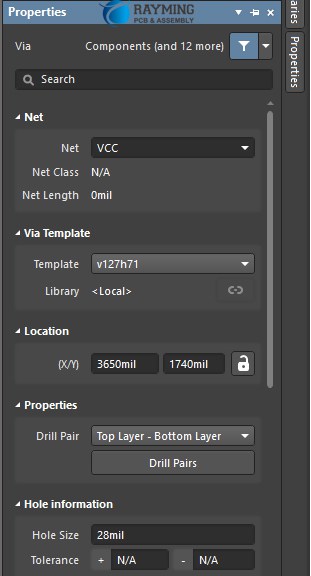
16-首選項:
在頂部的工具下拉菜單中,單擊它,然后在菜單底部選擇首選項。將打開以下窗口
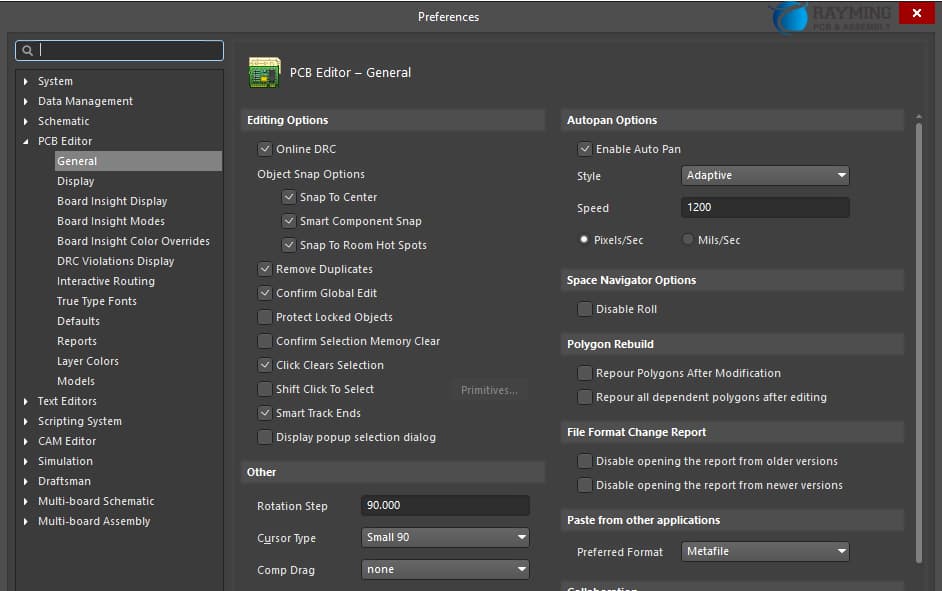
此窗口有許多選項,您可以根據PCB設計的要求進行設置。它具有您可以設置的交互式路由首選項。
17-設計規則:
轉到“設計”下拉菜單,然后單擊“規則”。您將看到此窗口
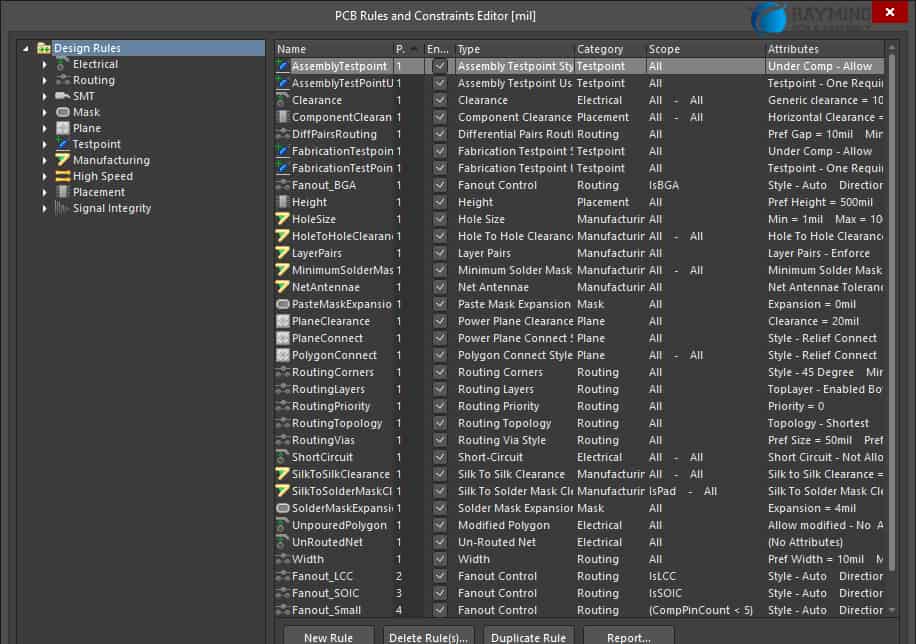
它有許多選項可以設置為您的設計約束。您可以根據PCB制造實驗室的限制和要求及其容量設置這些參數
電氣,布線,SMT,掩模,平面,測試點,制造高速,貼裝,信號完整性是參數可供用戶設置。
結論:
在這個階段,我們已經圖解地討論了Altium Designer 18.1.7版本的許多功能。我們已經展示了原理圖和PCB布局工作空間屬性,這是Altium最常用的屬性。然而,有很多或其他屬性仍有很多討論和探索的能力,但最終都取決于用戶要求如何使用Altium Designer的技術方面。
-
pcb
+關注
關注
4365文章
23483瀏覽量
409439 -
PCB設計
+關注
關注
396文章
4800瀏覽量
90331 -
可制造性設計
+關注
關注
10文章
2065瀏覽量
16075 -
華強pcb線路板打樣
+關注
關注
5文章
14629瀏覽量
43907 -
華秋DFM
+關注
關注
20文章
3503瀏覽量
5463 -
可制造性設計分析
+關注
關注
4文章
866瀏覽量
6000
發布評論請先 登錄
Altium推出Altium Designer 2013
Altium Designer 17/16中文破解版(附加教學視頻)
Altium Designer 教學視頻
Altium Designer 中文參考資料
Altium Designer的Protel初學教程
Altium推出Altium Designer 12
altium designer 10安裝教程

Altium Designer教程之Altium Designer PCB設計教學課件免費下載

Altium Designer的使用教學與技巧分享(五)
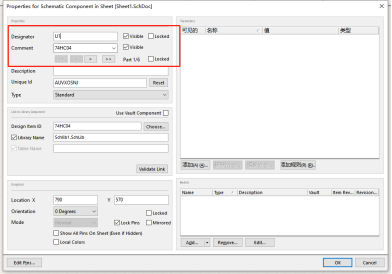
Altium Designer的使用教學與技巧分享(四)
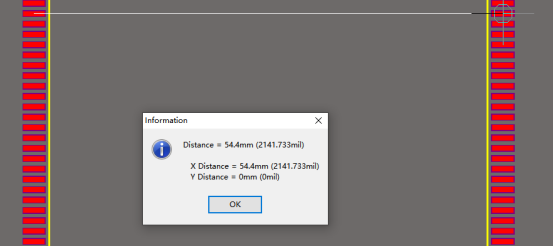
Altium Designer的使用教學與技巧分享(三)
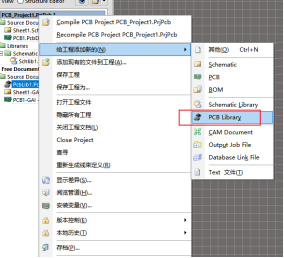
Altium Designer的使用教學與技巧分享(一)
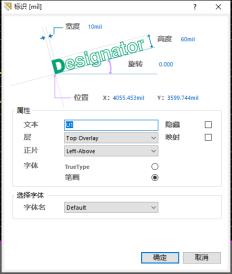





 最新Altium Designer的特性和基礎教學
最新Altium Designer的特性和基礎教學











評論